Cerberus 
Chefredakteur

Dabei seit: 23.07.2002
Beiträge: 12.049
Herkunft: Lübeck
 |
|
 Windows Vista: die alternative Slipstream-DVD... Windows Vista: die alternative Slipstream-DVD... |
     |

Das Erstellen einer bootfähigen Vista-DVD mit integriertem Servicepack
mit Microsoft Bordmitteln sollte den versierten Homeuser im Idealfall vor keine größeren Probleme stellen. Offenkundig war dem aber nicht so, denn uns erreichten viele Mails, in denen von mißgeglückten Versuchen berichtet wurde.
Darum haben wir uns auf die Suche nach einer möglichst unkompliziert zu handhabenden Alternativ-Methode begeben und sind letztendlich auch fündig geworden.
Aber auch diese Variante nötigt euch Zeit ab, mit einigen wenigen Klicks in Lichtgeschwindigkeit ist das Servicepack 1 nicht integrierbar, egal über welches Tool auch immer. Schauen wir uns also gemeinsam das Prozedere dieser Integration an, viel Spaß beim Lesen...
1. Was benötigen wir?
1. Natürlich wieder unsere original Vista-DVD mit eurem gültigen Key, eine Recovery Version ist dafür ungeeignet.
2. Das Automated Installation Kit (AIK) für Windows Vista SP1
und ein passendes Tool zum Entpacken der ISO Datei, am besten WinRAR
.
3. Das Servicepack 1 in der jeweiligen Standalone Version:
- 32 Bit: Download bei Microsoft
- 64 Bit: Download bei Microsoft
4. Eine funktionstüchtige Vista Installation, insbesondere dann, wenn das SP1 in die 64 Bit Variante von Vista integriert werden soll, das ist unter Windows XP definitiv nicht möglich.
5. ein adäquates Brennprogramm, in unserem Fall Nero 8.1.1.0, eine ältere oder neuere Version kann dies natürlich gleichermaßen erledigen.
6. eine oder mehrere DVD+R oder DVD-R, bitte keine wiederbeschreibbaren DVDs, das kann zu Problemen führen.
7. Natürlich benötigen wir noch den Hauptdarsteller dieses Artikels, das Tool Vista Update Integrator:
Vista Update Integrator 1.0
Das Tool kann noch einiges mehr, als nur das Servicepack zu integrieren, aber uns ging es primär um die Servicepack Integration.
8. Das Microsoft .NET Framework 3.5
, das ihr nach dem Download auch bitte sofort installiert.
2. Die Vorbereitungen:
- In unserem ersten Schritt kopieren wir den kompletten Inhalt unserer Vista Ultimate DVD in einen beliebigen Ordner, ein spezieller Name spielt dabei aber keine Rolle, wir nennen ihn schlicht und ergeifend Vista64.
Darüber hinaus legen wir zwei weitere Ordner an, einen für das Servicepack 1 (SP1) und einen für die später zu erstellende ISO-Datei (Vista64SP1).
- Entpackt nun bitte das vorher heruntergeladene ISO-Image von WAIK mit WinRAR (Rechtsklick auf die ISO/hier entpacken) und ruft aus dem entpackten Sammelsurium an Dateien die Startcd.exe auf, womit die generelle Installationsübersicht sichtbar wird.
- Im nächsten Schritt installieren wir WAIK auf unsere vorhandene Vista Installation, dazu bedarf es keiner weiteren Anweisungen, einfach den Kit in den Standard Vorgaben genauso installieren, wie angeboten:
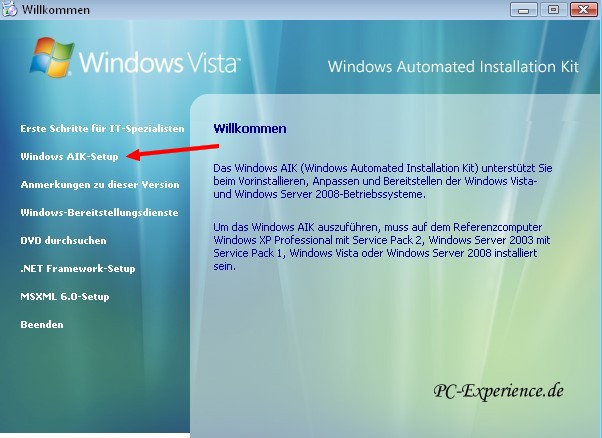
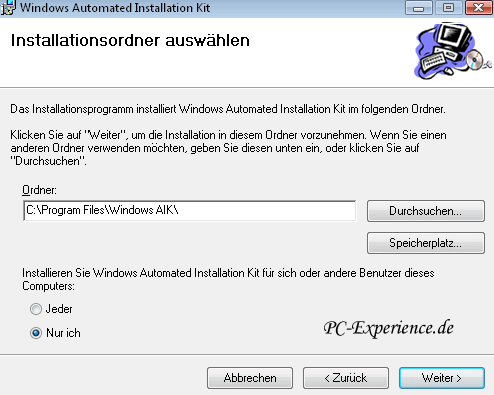
- das heruntergeladene Servicepack für Vista verschieben wir in unseren angelegten SP1 Ordner.
- Anschließend installieren wir den Vista Update Integrator in den vorgebenen Parametern.
3. Die Integration:
Das Tool ist relativ einfach zu bedienen, allerdings lauern auch hier ein paar Stolpersteine, zumindest für unsere 64 Bit Version von Vista, aber der Reihe nach...
- Nach dem ersten Aufrufen des Tools erscheint ein Fenster, das uns auf das fehlende .Net Framework 3.5 aufmerksam macht, zumindest dann, wenn es noch nicht installiert ist:

Nach dem dieses notwendige Prozedere erledigt ist, können wir endlich die Hauptansicht des Vista Update Integrator etwas eingehender betrachten:

Von dem Button "Open the Windows Installation Image" sollte man sich nicht verwirren lassen, damit ist ganz einfach der Ordner gemeint, wohin wir den Inhalt unserer Vista DVD kopiert haben.
Diesen Ordner öffnen wir und suchen über Sources ->die Datei install.wim, denn genau die möchte das Tool jetzt auslesen:
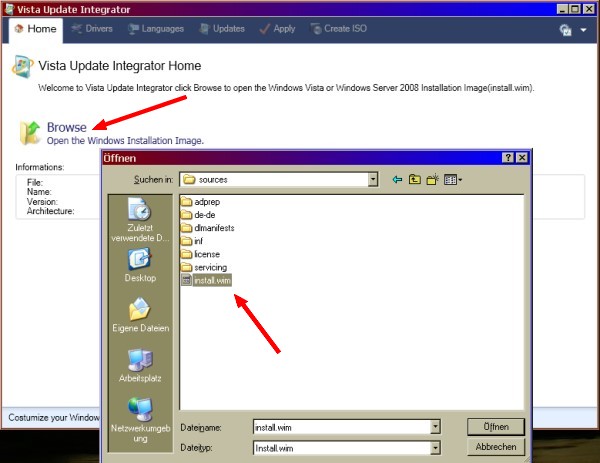
- schon erhalten wir eine Auswahl der verschiedenen Vista Versionen, in der wir exakt unsere Version auswählen sollten. Tun wir das nicht und wählen eine falsche Version aus, erhalten wir im Endeffekt eine unbauchbare DVD, die sich nicht aktivieren läßt.
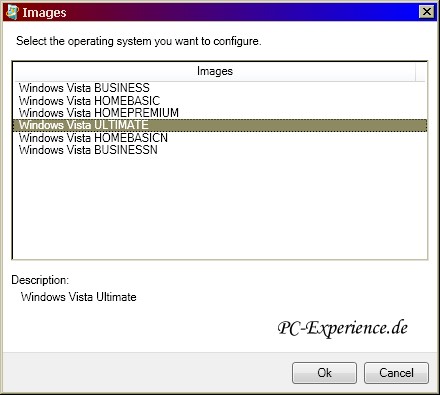
- Wir wählen also unsere Ultimate DVD aus und können normalerweise kurz danach eine entsprechend korrekte Erkennung verbuchen:
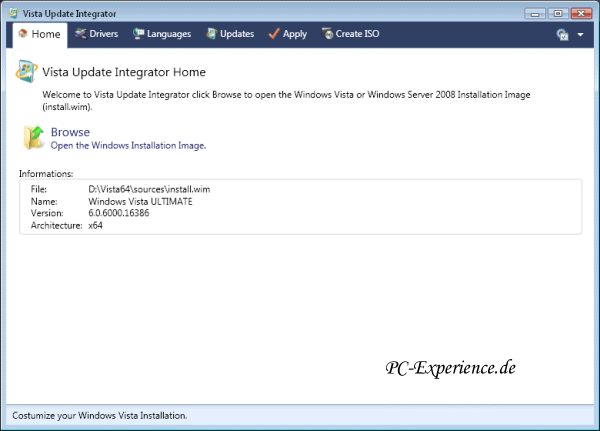
Genau hier spielte das Tool in unserem Fall allerdings nicht mit und stoppte mit einer eher unverständlichen Fehlermeldung:

Nach einigen Tests fanden wir aber die Lösung für das Problem, es muß (zumindest unter Vista 64 Bit) zwingend WAIK installiert sein. Direkt danach lief das Tool fehlerfrei durch und erzeugte keine Probleme mehr.
Das ist auch der Grund, warum wir eingangs des Artikels auf die Installation von WAIK bestanden hatten, man umgeht einfach Irritationen und schont seine Nerven...
- Wenn dies abgearbeitet wurde, klicken wir zunächst oben auf den Button "Updates" und unten auf den Button "Add Servicepack":
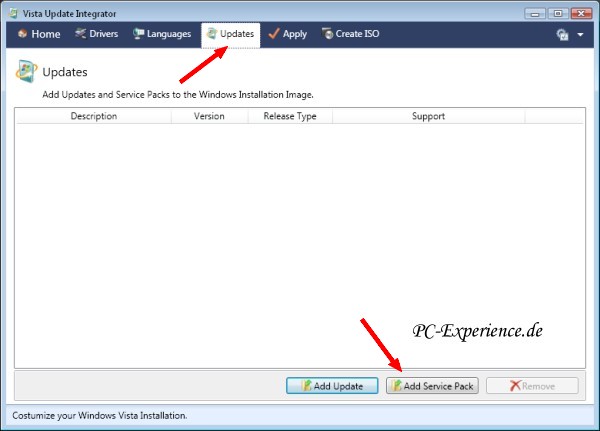
- Als Quelle für das Servicepack müssen wir jetzt natürlich unseren SP1 Ordner angeben, in dem sich das Servicepack dann hoffentlich auch befindet:
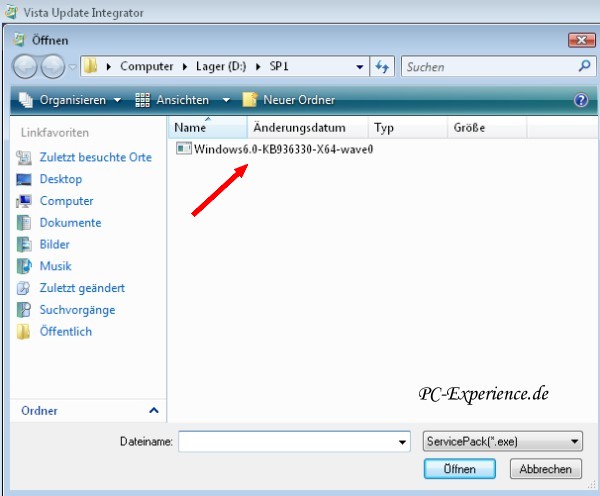
- Die nun erscheinende Übersicht an Updates (siehe Screenshot) sollte nicht verändert werden. Es handelt sich um die Updates, die eine Installation des Servicepacks überhaupt erst ermöglichen, darum sollten sie auf keinen Fall entfernt werden:
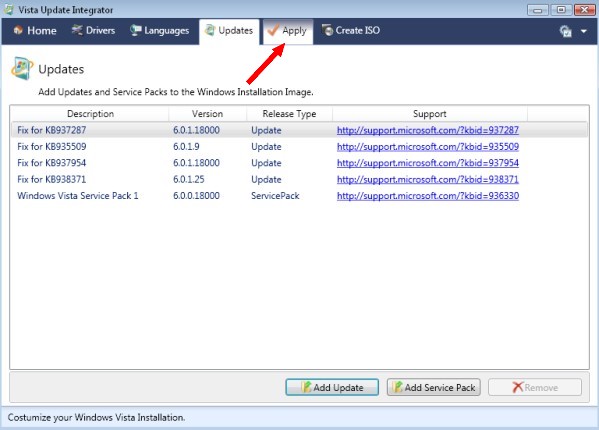
- Nach einem Klick auf "Apply" signalisieren wir unsere Zustimmung zur Liste und erhalten eine weitere Übersicht, die abermals unserer Zustimmung bedarf:
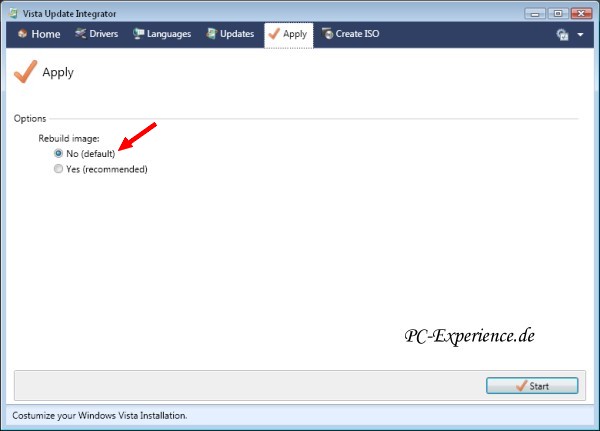
- ändern wir an dieser Stelle die Default also Standard Einstellungen, können wir keine weitere DVD nach den bisher eingestellten Parametern anfertigen, was ja durchaus nochmals ein Thema sein kann. Ergo ändern wir die Einstellungen nicht und belassen es auf "default".
- Nach einem weiteren Klick auf "Apply" beginnt nun endlich die Integration des Servicepacks in unsere Vista Ultimate DVD:

- Das Ganze kann sich 1 bis 3 Stunden hinziehen, je nach dem, wie schnell euer System ist und endet mit einer entsprechenden Übersicht:
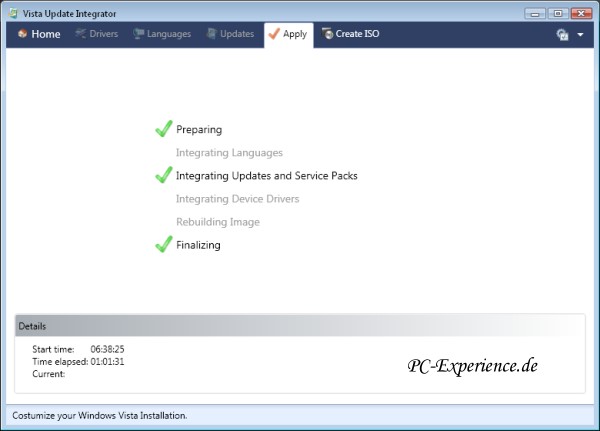
- damit wäre die Integration des Servicepacks als solches abgeschlossen...
4. Das Erstellen der ISO-Datei:
Damit wir eine vom Brennprogramm weiter verwertbare ISO-Datei erhalten, muß diese natürlich erst einmal erstellt werden.
- dazu klicken wir in unserem Tool auf den Button "Create ISO" und müssen nun den Ordner auswählen, in dem die ISO Datei erzeugt werden soll. Das wäre in unserem Fall der eigens dafür angelegte Ordner Vista64SP1:

- es bietet sich an dieser Stelle an, für die zu erzeugende ISO-Datei auch einen aussagekräftigen Namen zu kreieren.
- das Erzeugen der ISO dauert dann auch noch mal einige Minuten und wird vom Tool entsprechend quittiert:
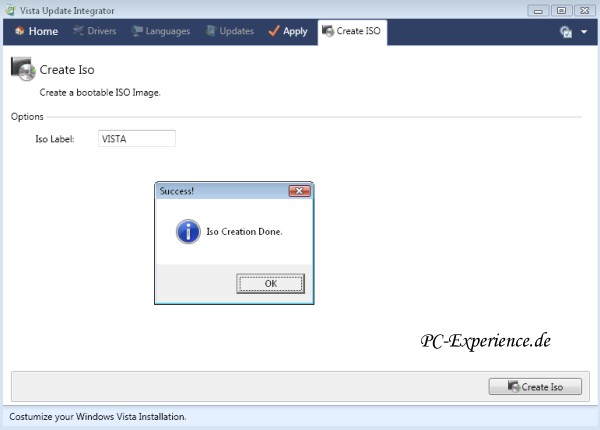
5. Der Brennvorgang:
Der restliche Arbeitslauf wäre eigentlich Routine, würden nicht auch an dieser Stelle Fehlerquellen lauern, die gerne unterschätzt werden:
1. verwendet bitte keine Billig-Rohlinge, die möglicherweise schon nach wenigen Monaten ihre Daten verlieren und somit unbrauchbar werden.
Wir empfehlen Tayo Yuden oder JVC Rohlinge, die ebenfalls von Tayo Yuden gefertigt werden.
JVC DVD-Brenner DVD+R Rohlinge 4,7 GB 16fach, 25 Stück
2. reduziert die Brenngeschwindigkeit, 8x reicht völlig aus und reduziert das Risiko eines Fehlbrandes um ein Vielfaches !
3. Verifiziert bitte hinterher eure fertige DVD mit Nero DiscSpeed
Zurück zu unserer ISO-Datei, die nun endlich auf einen Rohling transportiert werden möchte:
- dazu rufen wir unser Brennprogramm Nero 8.1.1.0 auf und klicken in der Navigationsleiste auf "Recorder" und "Image brennen":

- jetzt wählen wir die fertige ISO-Datei aus unserem Vista64SP1 Ordner aus:
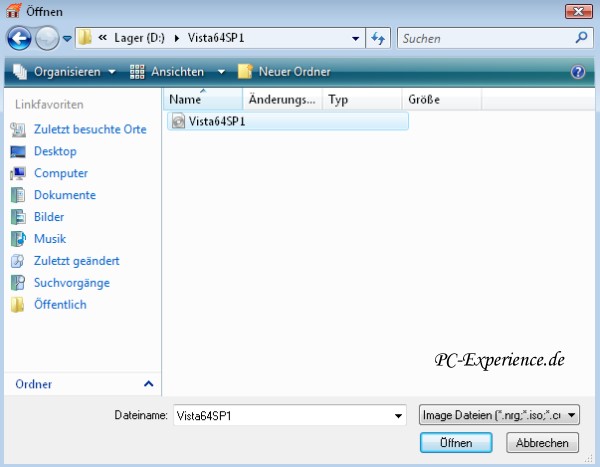
- daas Ganze wird dann genauso gebrannt, wie unser Screenshot deutlich zeigt:

- nach wenigen Minuten ist unsere Vista Ultimate SP1 DVD finalisiert und fertig für eine Qualitätsverifizierung:

- wir sind zufrieden, die DVD weißt keine Fehler aus und kann ab sofort eingesetzt werden...
6. Troubleshooting:
- laßt euch Zeit, Hektik ist für diese Anleitung der denkbar schlechteste Ratgeber...
- die Vista Business Version mit 5 CDs ist für unser Vorhaben nicht geeignet, dafür müßten die 5 CDs erst einmal in eine DVD umgewandelt werden.
- habt ihr die Anleitung genau befolgt?
- ist die Original Windows Vista-DVD beschädigt oder verschmutzt?
- wurde WAIK installiert?
- erfolgte die Integration unter Vista oder Windows XP?
7. Fazit:
Der Vista Update Integrator funktioniert tadellos, wenn auch mit gelegentlichen Wacklern, insbesondere bei der Erstellung von 64 Bit Datenträgern. Wenn man allerdings grundsätzlich WAIK installiert, sind die richtigen Präventivmaßnahmen bereits eingeleitet.
Für die etwas weniger routinierten Anwender wäre dieses Tool noch geeigneter, wenn eine deutsche Benutzeroberfläche und so etwas wie eine Hilfedatei existieren würde, zumal einige Bezeichnungen einfach nicht schlüssig oder auch falsch sind. Die Vista DVD, die beispielsweise in den ersten Schritten unserer Anleitung verlangt wird (open the Windows Installation Image), ist kein Image, sondern ein Installationsmedium, das in einen Ordner kopiert wurde. Das ist auch keine Haarspalterei, sondern einfach nur technischer Fakt.
Ansonsten geht die DVD Integration relativ schnell von der Hand und erspart die aufwendige und zeitraubende Zweitinstallation von Vista. Darüber hinaus muß sich der Anwender nicht mit Konsolen und kryptischen Befehlszeilen auseinandersetzen, das ist schon sehr komfortabel...
Viel Spaß mit eurem Vista SP1 Slipstream Datenträger
Cerberus
|
|















